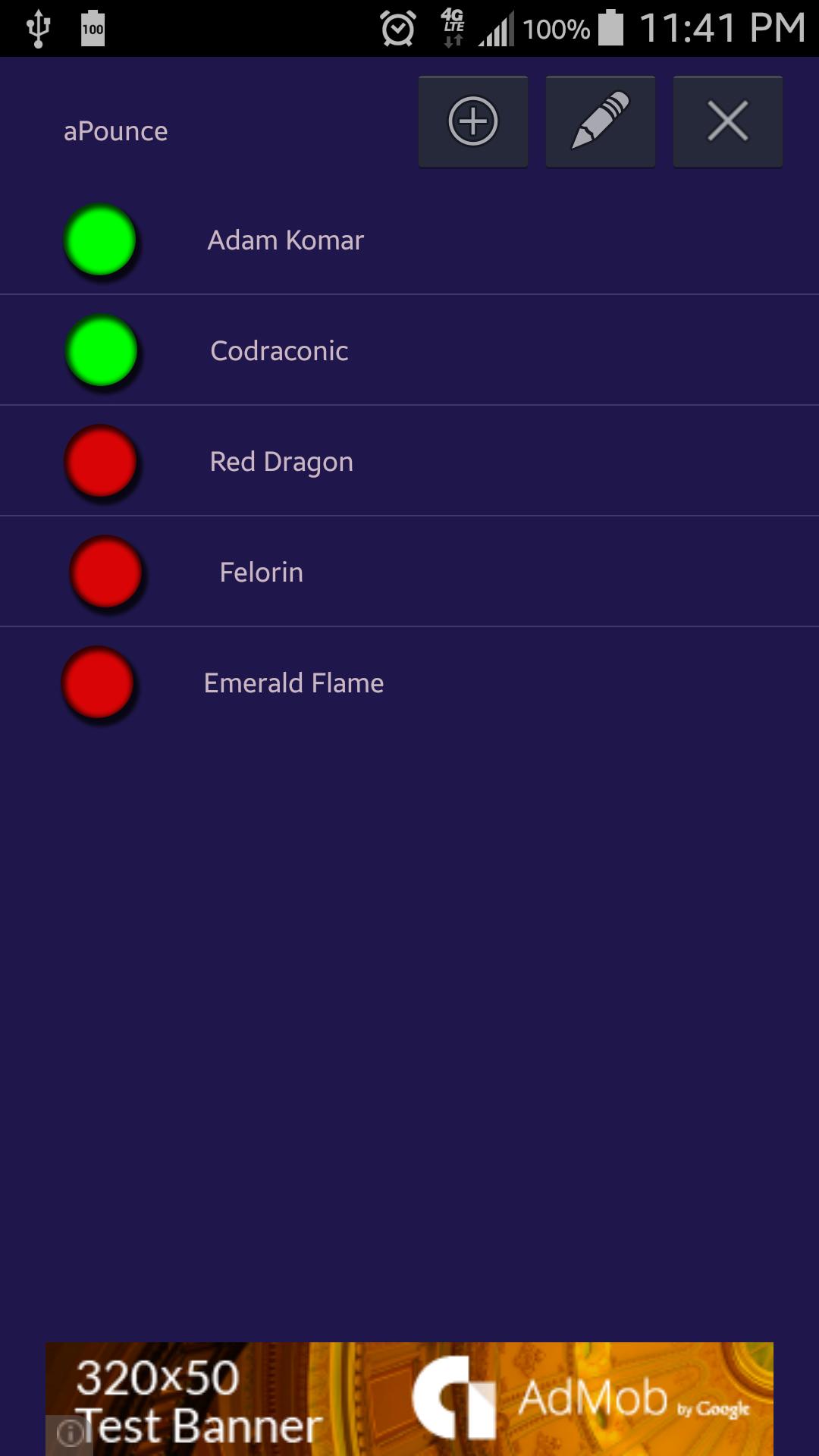
Totalement révisé de l'Apounce original! Mieux que jamais!
Rappelez-vous l'apounce original? Eh bien, oubliez ça! aPounce 2 est tellement mieux!
Vous pouvez installer / déplacer l'apounce vers votre carte SD.
L'écran d'accueil est votre liste d'amis.
Taping du panneau Plus vous permettra d'ajouter un ami à votre liste d'amis.
Taping du crayon ouvrira l'écran des options, vous permettant de modifier le personnage utilisé pour se connecter en Furcadia à l'aide d'Apounce.
Le taraudage "X" ferme complètement APCEN, déconnectant votre personnage du serveur de jeu.
Pour maintenir APCEND en cours d'exécution en arrière-plan, avec votre personnage toujours connecté, tout en utilisant d'autres applications, utilisez votre maison ou le bouton Home ou Retour pour l'envoyer à l'arrière-plan.
[Liste d'amis]
Comme l'Apounce original, il affiche un point jaune pour des amis dont le statut n'a pas été détecté, un point vert pour des amis qui ont été détectés en ligne et un point rouge pour des amis qui ont été détectés comme hors ligne.
Tappant le nom d'un ami vous permettra d'avoir une conversation avec cet ami.
Appuyer et tenir le nom d'un ami donne la possibilité d'avoir une conversation avec cet ami, de modifier le nom de l'ami ou de supprimer l'ami de votre liste d'amis.
Contrairement à l'Apounce original, lorsqu'un ami sur votre liste d'amis vous envoie un nouveau message, l'icône Apounce apparaîtra à droite du nom de cet ami. Si Apounce s'exécute en arrière-plan, une notification apparaîtra dans votre bac de notification pour vous faire savoir que vous avez de nouveaux messages.
La dernière fois qu'un ami a été détecté en ligne sera affiché sous le nom de l'ami. L'horodatage est enregistré dans la base de données APCEN, il est donc affiché entre les utilisations d' aPounce 2 .
[Écran d'options]
Paramètres utilisateur: nom d'utilisateur, mot de passe, code couleur et description.
Définissez le nom d'utilisateur et le mot de passe afin qu'Apounce puisse enregistrer votre personnage dans Furcadia. Alors aPounce 2 stocke votre nom d'utilisateur et votre mot de passe dans une base de données locale pour une utilisation future comme l'a fait l'APCEN d'origine, votre nom d'utilisateur et votre mot de passe sont cryptés avant d'enregistrer dans la base de données dans aPounce 2 .
La définition du code couleur et de la description de votre personnage est facultative.
Ou si vous avez un fichier INI d'un personnage sur votre appareil, vous pouvez importer toutes ses informations à l'aide du bouton Import from INI.
[Écran de conversation]
Pour envoyer un message (comme murmure dans le jeu), appuyez sur la zone de texte en bas à gauche de l'écran de conversation, tapez votre message lorsque le clavier à l'écran apparaît et appuyez sur le bouton Envoyer à droite.
Contrairement à l'Apounce original, aPounce 2 stocke vos conversations dans une base de données afin que vous puissiez vous y référer plus tard. Vous pouvez effacer une conversation et le supprimer de la base de données en appuyant sur la poubelle en haut de l'écran de conversation.
Si vous essayez d'envoyer un message à un ami et qu'ils sont passés hors ligne, un petit message apparaîtra brièvement à l'écran pour vous dire que le message n'a pas été livré.
Veuillez envoyer des commentaires à [email protected] ou rejoindre la discussion sur les babillards électroniques de Furcadia: http://forums.furcadia.com/index.php?showtopic=69160.
Si l'application se bloque, veuillez envoyer un rapport si l'option est donnée pour faciliter la résolution du problème.
Si l'application se bloque lorsqu'elle essaie de démarrer, supprimez la base de données APCEN de votre appareil et réessayez.